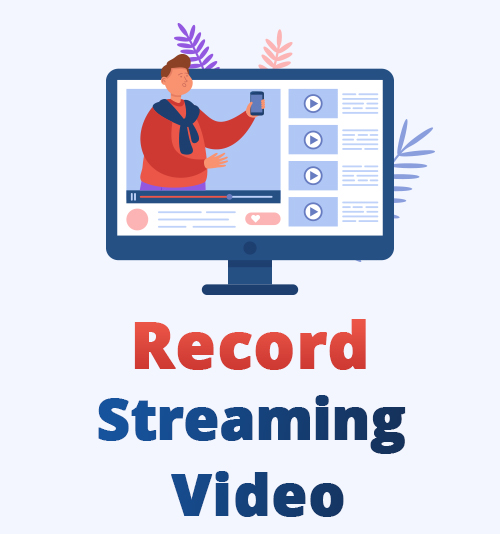
Während der Pandemie begannen immer mehr Menschen, sich anderen Online-Unternehmen zuzuwenden, um etwas Geld einzustreichen. Außerdem hatten die Leute mehr Zeit für dieses Online-Projekt.
Online-Live-Streaming wurde für viele YouTuber zu einem Tool, mit dem sie sich selbst übertragen und ihre Gedanken mit den Fans teilen konnten, und einige beschlossen, sich selbst beim Spielen von Videospielen zu streamen. Gleichzeitig nutzten andere Künstler wie Sänger und Bands Live-Streaming für Konzerte, andere streamten ihre Konferenzen.
Viele von uns haben die Frage, wie es geht Live-Videostream aufzeichnen auf einer Plattform ausgestrahlt? Die Antwort ist relativ einfach und Sie benötigen eine ausgezeichnete Bildschirm recorder um Streaming-Videos aufzunehmen. Vor allem eines, das die Sicherheitsmaßnahmen des Senders umgeht.
In diesem Artikel werfen wir einen Blick auf die verschiedenen Live-Stream-Recorder-Optionen, die Ihnen und auf verschiedenen Geräten zur Verfügung stehen.
Fangen wir an.
INHALT
Beste Software zum Aufzeichnen von Streaming-Videos auf PC und Mac
Wenn Sie sich jemals mit Videobearbeitungstools befasst haben, bin ich sicher, dass einige der Produkte von AmoyShare Ihren Weg gekreuzt haben. Sie verfügen nicht nur über hervorragende Videokonverter und Downloader, sondern bieten auch einen erstklassigen Bildschirmrekorder zum Aufzeichnen von Live-Streams.
AmoyShare Bildschirmrekorder verfügt über eine Task Scheduler. Wenn Sie die Aufgabe also im Voraus erstellen können, zeichnet dieses Tool den Live-Stream automatisch zum bestimmten Zeitpunkt auf. Das ist sehr praktisch, wenn Sie beschäftigt sind, aber keinen Live-Stream verpassen möchten.
Einfach ausgedrückt bietet AmoyShare Screen Recorder eine der besten Möglichkeiten, Live-Streams auf einem PC aufzuzeichnen.
Jetzt zeige ich Ihnen, wie Sie damit einen Live-Stream aufzeichnen. AmoyShare Screen Recorder läuft sowohl auf PC als auch auf Mac. Bitte laden Sie die kostenlose Anwendung herunter und installieren Sie sie auf Ihrem Gerät, bevor wir beginnen.
Screen Recorder
Nehmen Sie HD-Video und -Audio sofort auf
- für Windows 10
- für Mac OS X 14+
- für Android
- Wählen Sie den Rekordermodus
Öffnen Sie die Anwendung und Sie werden verschiedene Aufnahmemodi finden. Um genau zu sein, klicken Sie bei „Videorecorder“, „Audiorecorder“ und „Spielrecorder“ auf die Schaltfläche „Videorecorder“.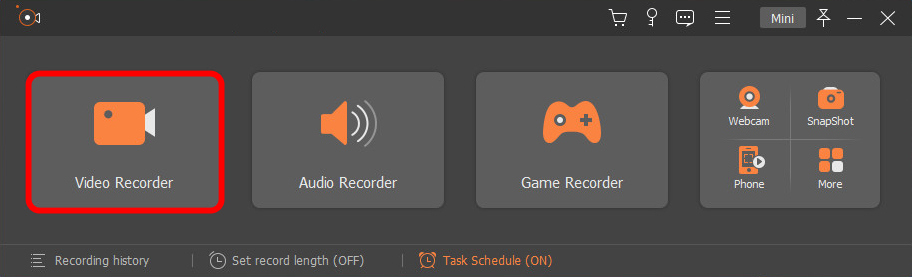
- Aufnahme starten
Sobald Sie auf den Aufnahmemodus klicken, führt Sie die App zu einem anderen Bildschirm. Suchen Sie zunächst das orangefarbene Quadrat mit den Drag-Tabs auf Ihrem Bildschirm und ziehen Sie sie auf den Bildschirm mit der benutzerdefinierten Größe, den Sie aufnehmen möchten. Klicken Sie anschließend auf die Aufnahmetaste und ein Countdown wird angezeigt. Nun beginnt die Aufnahme.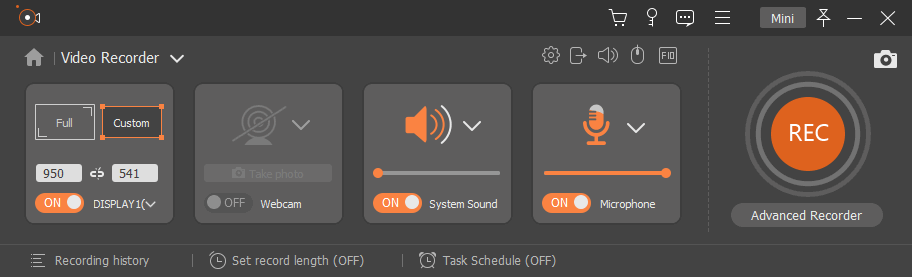
- Beenden Sie die Aufnahme
Um die Aufnahme schließlich zu stoppen, klicken Sie auf das quadratische Symbol unten im Bildschirmrekorder-Bedienfeld. Anschließend können Sie die Live-Stream-Aufzeichnung abspielen oder bearbeiten, bevor Sie sie speichern.
Tipps: Sie können die Tastenkombination „Strg+Alt+R“ verwenden, um Ihre Bildschirmaufzeichnungen schnell zu starten und zu stoppen.
Es ist einfach, oder?
Die oben genannten Schritte gelten auch, wenn Sie Streaming-Videos mit Audio auf dem Mac aufnehmen möchten.
So zeichnen Sie Streaming-Videos unter Windows 10/11 auf
Wenn Sie ein Windows-Produkt verwenden, suchen Sie möglicherweise nach anderen Live-Stream-Recorder-Optionen. Glücklicherweise haben wir noch andere, die Sie vielleicht erkunden möchten.
Windows 11-Spielleiste
Die Verwendung der Windows-Spielleistenoption könnte funktionieren, wenn Sie nach einer schnellen Möglichkeit suchen, Streaming-Videos aufzunehmen. Diese Lösung ist in Ihr Windows-Gerät integriert.
- Finden Sie die Gaming-Option.
Klicken Sie auf Ihrem Windows-Gerät auf Ihre Einstellungen. Sobald die Einstellungen geöffnet sind, sehen Sie ein Panel mit einer Gaming-Registerkarte. Klicken Sie auf die Registerkarte „Gaming“ und dann auf die Registerkarte „Captures“. - Ändern Sie die Aufnahmeeinstellungen
Sie sehen nun verschiedene Bildschirmaufzeichnungsoptionen. Gehen Sie zunächst zur Registerkarte „Aufzeichnen, was passiert ist“. Sie können den Rekorder starten, indem Sie Folgendes auswählen Windows-Taste+Alt+G, was den einfachen Zugang erleichtert. - Klicken Sie auf die Tasten Windows+Alt+G.
Wenn die Einstellungen abgeschlossen sind, verwenden Sie die Schnelltasten (Windows-Taste+Alt+G) um den Videorecorder aufzurufen. Im Bedienfeld oben auf dem Bildschirm müssen Sie auf die Schaltfläche klicken, die wie eine Kamera aussieht. Sie werden ein Feld mit Rekordersymbolen bemerken. Klicken Sie auf den Datensatz, um ihn zu starten.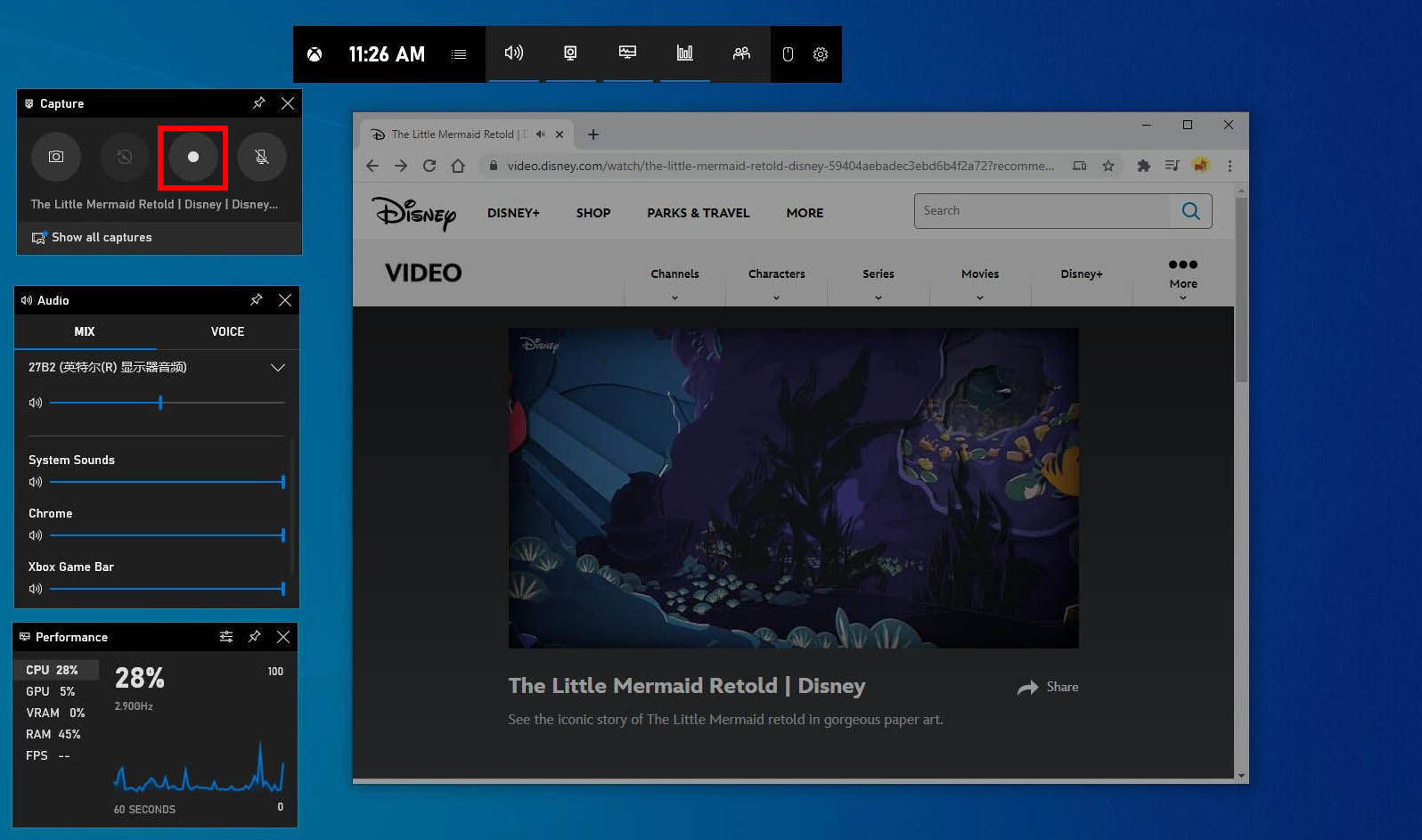
ShareX
Wenn es Ihnen nichts ausmacht, zum Ansehen Ihrer Videos auf die Videokonvertierung zurückzugreifen, ist ShareX ein hervorragendes Tool zum Aufzeichnen eines Live-Streams. Da die Videos im FFmpeg-Format gespeichert sind, müssen Sie sie herunterladen BeeConverter. Es ist ein perfektes Tool zum Konvertieren von Bildschirmaufnahmen in andere Formate.
- Laden Sie ShareX herunter und installieren Sie es
Gehen Sie zum ShareX-Website, laden Sie die Software herunter und installieren Sie sie auf Ihrem Gerät. Sobald die App installiert ist, doppelklicken Sie bitte auf das Symbol, um sie zu öffnen. - Wählen Sie den Aufnahmemodus
Nachdem die Anwendung geöffnet wurde, wählen Sie in der Seitenleiste die Dropdown-Registerkarte „Erfassen“. Klicken Sie dann auf „Bildschirmaufnahme“, um Video-Bildschirmaufnahmen zu erhalten. Sie müssen eine zusätzliche Anwendung herunterladen, die in ShareX enthalten ist und automatisch heruntergeladen werden kann.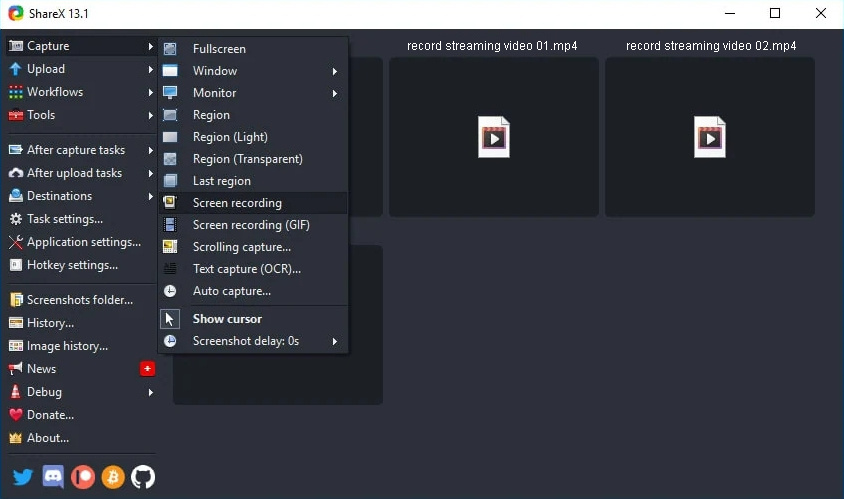
- Wählen Sie das Ziel aus und klicken Sie auf „Aufzeichnen“.
Sobald Sie auf die Registerkarte „Aufnahme“ klicken, können Sie das Ziel für Ihr Video festlegen.
Dann können Sie einen Hotkey verwenden, um die Streaming-Videoaufnahme zu stoppen und zu starten, indem Sie auf Ihrer Tastatur klicken Schicht+PrSc.
So zeichnen Sie einen Live-Stream auf einem Mac auf
Windows unterscheidet sich grundlegend von Mac-Produkten, weshalb auch die Tools, mit denen Sie einen Stream aufzeichnen, unterschiedlich sind. Glücklicherweise ist der AmoyShare Screen Recorder für Mac und Windows verfügbar.
Darüber hinaus ist QuickTime ein hervorragendes Standardtool, das auf Ihrem MAC-Gerät enthalten ist, genau wie die Spielleistenoption auf Ihrem Windows-Gerät.
Wie kann ich mit QuickTime einen Live-Stream auf einem Mac aufzeichnen? Hier kommen die Schritte.
- Öffnen Sie die QuickTime-Anwendung auf Ihrem Mac und klicken Sie auf „Neue Bildschirmaufnahme“. Sie sehen die Screenshots und Anzeigetools.
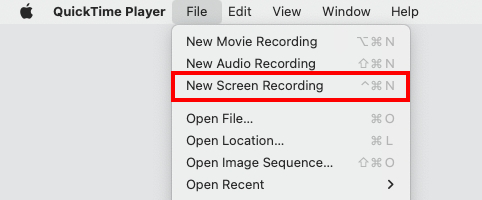
- Ändern Sie die Einstellungen, das Datum und die Uhrzeit der Aufnahme, die Sie vornehmen möchten. Sobald Ihr Set fertig ist, können Sie mit der Aufnahmeoption fortfahren.
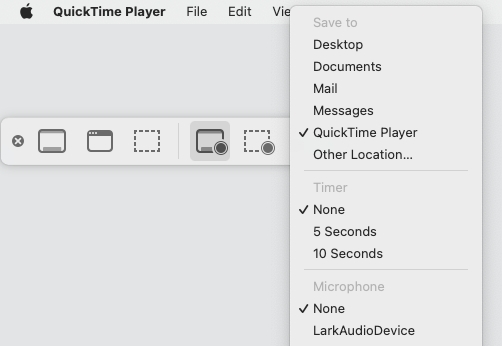
- Klicken Sie auf die Schaltfläche „Aufzeichnen“. Das Symbol ist ein Quadrat in der Menüleiste. Sie können sich auch dafür entscheiden, die Touchbar Ihres Geräts zu verwenden. Schließlich können Sie mit denselben Optionen die Aufnahme stoppen, die automatisch auf Ihrem Gerät gespeichert wird.

So zeichnen Sie Live-Streams mit Android auf
Obwohl die meisten der oben genannten Optionen für Computer gelten, werden Sie überrascht sein, dass es auch Streaming-Videorecorder für Ihr Mobiltelefon gibt. Schauen wir uns also die folgenden Optionen zum Aufzeichnen von Livestreams mit Android an.
Eingebauter Bildschirmrekorder
- Entsperren Sie Ihr Android-Gerät und wischen Sie vom oberen Bildschirmrand nach unten, um das Widget-Feld anzuzeigen.
- Wischen Sie und suchen Sie nach dem Widget mit der Bezeichnung „Bildschirmrekorder“. Wenn Sie ihn nicht finden, können Sie zu Ihren Einstellungen gehen und dort nach dem Bildschirmrekorder suchen oder ihn zu Ihrem Widget-Bereich hinzufügen.
- Klicken Sie auf das Widget „Bildschirmrekorder“ und Sie sehen, wie ein Countdown beginnt. Außerdem werden Sie gefragt, ob Sie dazu neigen, mit Medienton, ohne Ton oder mit dem Mikrofon aufzunehmen. Wählen Sie die Medientonoptionen aus und nehmen Sie Ihren Live-Stream auf.
AZ-Bildschirmrekorder
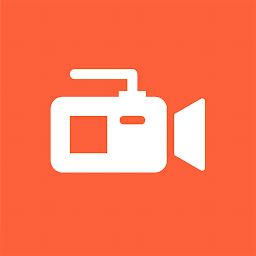
- installieren AZ Bildschirmschreiber auf Ihrem Telefon aus Ihrem Android App Store.
- Öffnen Sie die Anwendung und Sie sehen auf der rechten Seite Ihres Bildschirms einen Videokamera-Schalter. Tippen Sie auf diesen Schalter, um verschiedene Optionen anzuzeigen.
- Eines der Optionssymbole ist eine Videokamera. Klicken Sie auf diese Option. Es wird eine Option auf Ihrem Bildschirm angezeigt. Wählen Sie „Jetzt starten“. Ein Countdown beginnt und Sie werden einen Timer am seitlichen Schalter bemerken. Um die Aufnahme zu stoppen, tippen Sie erneut auf den Schalter und wählen Sie die richtige Option aus.
So nehmen Sie Streaming-Videos auf dem iPhone auf
Wie wir alle wissen, haben iPhones ein anderes Betriebssystem als Android. Glücklicherweise verfügt es auch über einen integrierten Bildschirmrekorder zum Aufnehmen von Streaming-Videos.
- Gehen Sie zunächst zu Ihren Einstellungen und fügen Sie den Bildschirmrekorder zu Ihrem Bedienfeld hinzu. Sie finden dies unter der Registerkarte Kontrollzentrum.
- Wischen Sie von der Unterseite Ihres Telefons nach oben und tippen Sie auf die nun angezeigte graue Aufnahmeschaltfläche. Klicken Sie anschließend auf das Mikrofon, um Ihr Mikrofon einzuschalten, und klicken Sie auf Aufnahme starten.
- Sobald die Neukodierung abgeschlossen ist, klicken Sie auf die Schaltfläche „Stopp“, um sie zu beenden. Die Neukodierung wird dann in Ihrer Galerie angezeigt.
So erfassen Sie Streaming-Videos online
Obwohl diese Anwendungen großartig sind, benötigen Sie manchmal einfach etwas, um Live-Streams problemlos aufzuzeichnen, weshalb Sie möglicherweise einen größeren Bedarf an Online-Stream-Recorder-Optionen haben.
Loom Videorecorder für Chrome
- Laden Sie die Loom-Verlängerung aus Chrom, und Sie können es hier finden.
- Klicken Sie auf die Erweiterung und wählen Sie die Option „Nur Bildschirm“ aus, um einen Live-Stream aufzuzeichnen.
- Klicken Sie auf „Aufzeichnen“ und die Aufnahme beginnt nach dem Countdown.
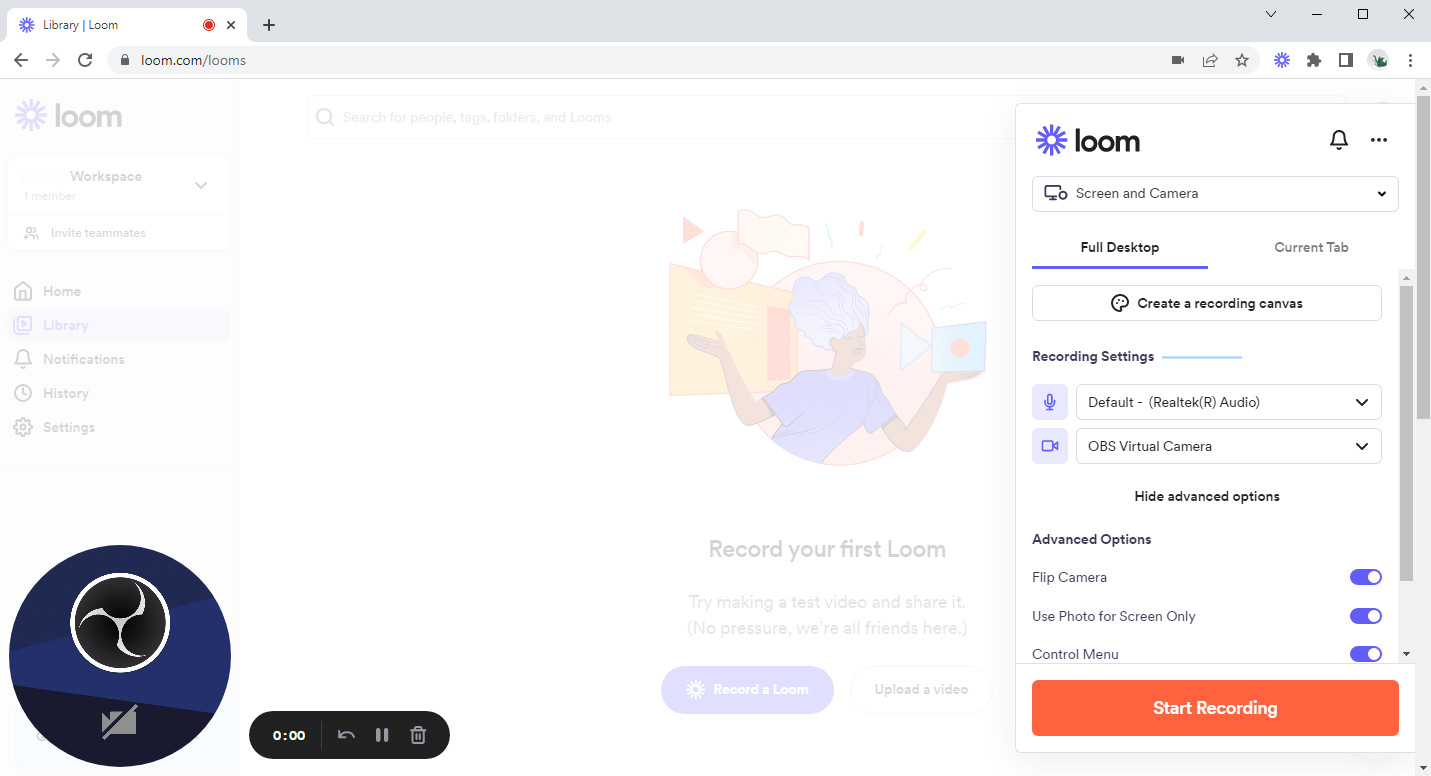
Screencastify-Videorecorder
- Laden Sie die Google Chrome-Erweiterung herunter https://www.screencastify.com/products/screen-recorder.
- Klicken Sie auf die Chrome-Screencastify-Erweiterung. Wählen Sie aus, was Sie aufzeichnen möchten: eine Browser-Registerkarte, eine Webcam oder den gesamten Desktop.
- Klicken Sie auf „Aufzeichnen“, um die Aufnahme Ihres Bildschirms zu starten. Wenn Sie fertig sind, klicken Sie auf die Stopp-Taste.
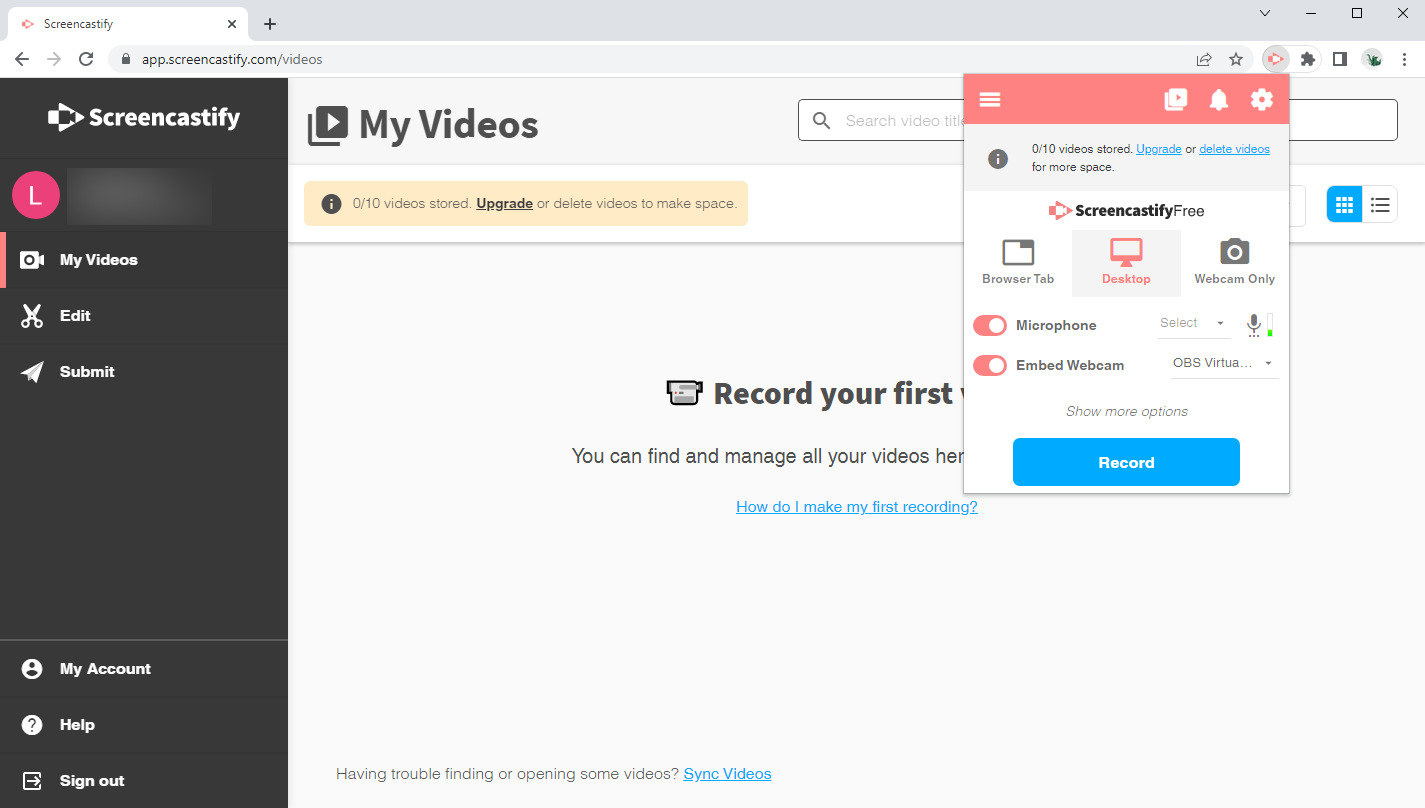
Abschließende Überlegungen
Screenshots können in vielen verschiedenen Situationen nützlich sein. Zum Beispiel, wenn Sie Kopien von Videos benötigen, die online gestreamt werden, oder wenn Sie Live-Streams von Konzerten aufzeichnen können, um sie später noch einmal anzusehen.
Es kommt darauf an, welches Produkt für Ihren Bedarf am besten geeignet ist. amoyshare hat es Benutzern mit jedem Gerät ermöglicht, kostenlos auf die Aufzeichnung von Streaming-Videos zuzugreifen.
Bis zum nächsten Mal.
FAQ
Kann ich den Livestream einer anderen Person aufzeichnen?
Ja, Sie können damit jede Art von Live-Stream aufzeichnen AmoyShare Bildschirmrekorder .
Wie kann ich Streaming-Videos kostenlos aufzeichnen?
Sie können eine kostenlose Video-Streaming-Anwendung wie herunterladen AmoyShare Bildschirmrekorder oder verwenden Sie ein Online-Tool wie Screencastify, um Live-Streams aufzuzeichnen.
Kann ich einen Livestream auf meinem Laptop aufzeichnen?
Ja, Sie können die herunterladen AmoyShare Bildschirmrekorder für Ihren Windows- oder Mac-Laptop und zeichnen Sie alle Live-Streams von jeder Plattform auf.